平常我们在工作当中有很多的地方我们需要用Excel图表来标识数据,利用图表来表示数据能使我们很清楚的看到数据的高低大小,在Excel2003中用户要创建图表,可以使用“图表”工具栏和“图表向导”两种方法来创建;
通过Excel2003图表工具栏创建图表的具体操作步骤如下:
(1)打开或创建一个需要创建图表的工作表,如图1所示。
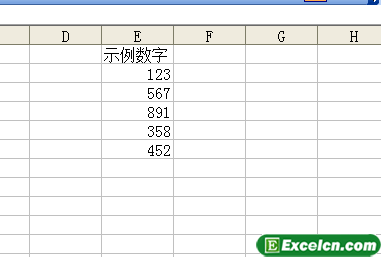
图1
(2)单击“视图”-“工具栏”-“图表”命令,弹出“图表”工具栏,如图2所示。

图2
(3)在工作表中选定要制作图表的数据区域,单击“图表”工具栏中的“图表类型”下拉按钮,在弹出的下拉列表中选择“柱形圈”选项,如图3所示,结果如图4所示。
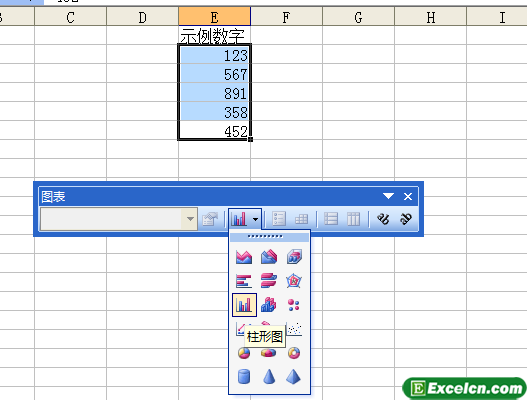
图3
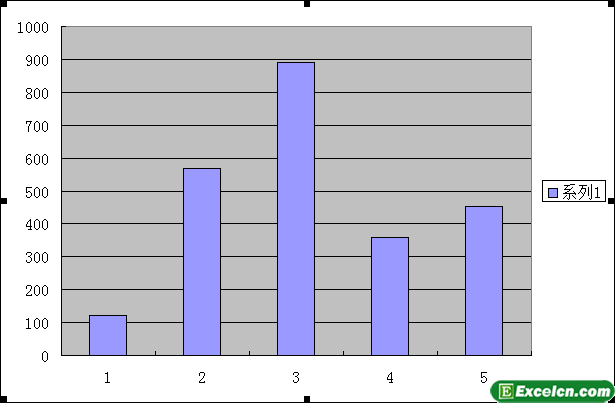
图4
通过Excel2003图表工具栏创建图表,我们就可以创建出来一个Excel图表了,当然这个只是一个简单的Excel图表,当然Excel还可以创建出一些比较复杂和专业的Excel图表。




